win7设备管理器里没有图像设备怎么解决 window7没有图像设备怎么办
更新时间:2023-04-02 10:58:05作者:yang
在电脑上,我们会常常遇到一些奇奇怪怪的问题,最近就有win7用户遇到了设备管理器里面是没有图像设备的,就是相机驱动没了,那么win7设备管理器里没有图像设备怎么呢,下面小编给大家分享win7没有图像设备的解决方法。
解决方法:
设备管理器扫描检测硬件改动:
1、在我们的电脑上右键计算机,选择设备管理器。
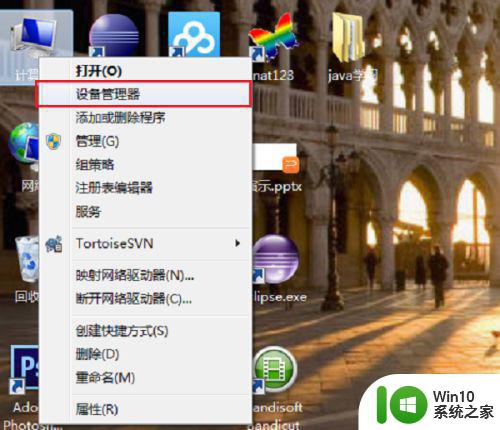
2、进去设备管理器之后,鼠标点击在计算机名称上,选择操作。
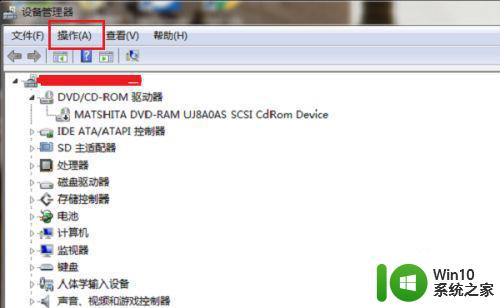
3、点击操作之后,选择扫描检测硬件改动,系统会自动重新加载设备。
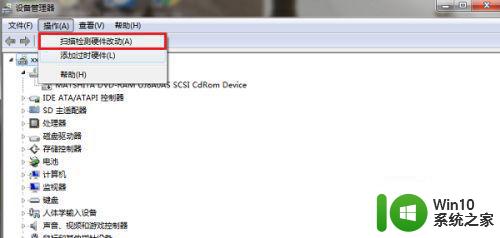
4、我们重启一下电脑,查看设备管理器里面是否已经出现图像设备。
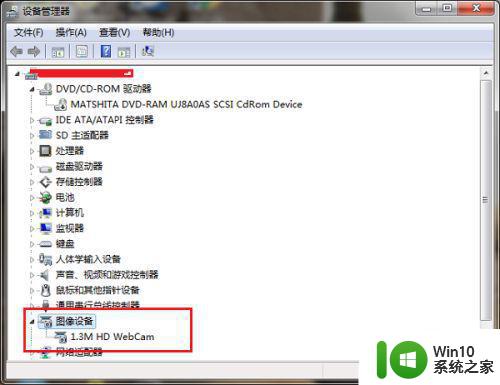
更新图像设备驱动程序:
1、在我们的电脑上百度搜索如下图所示,点击进行下载。
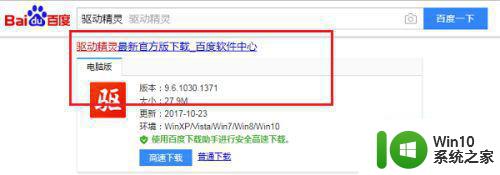
2、下载安装完成之后,打开软件点击立即检测。
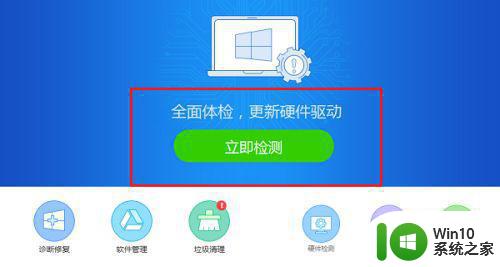
3、进去检测界面之后,点击驱动管理,这里如果有驱动异常的话,会自动检测出来,重新下载安装图像设备驱动程序。
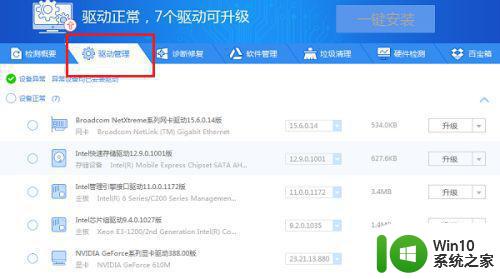
4、我们可以看到再打开设备管理器,笔记本已经有了图像设备了。
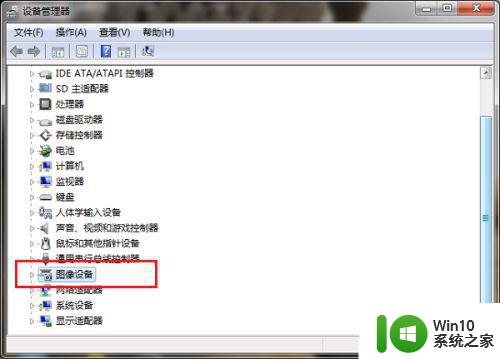
以上就是win7没有图像设备的解决方法,同样在设备管理器中没有图像设备的,可以按上面的方法来进行解决。
win7设备管理器里没有图像设备怎么解决 window7没有图像设备怎么办相关教程
- win7系统设备管理器没有端口解决方法 win7设备管理器里面没有端口怎么办
- win7设备管理器里面没有蓝牙模块解决方法 win7设备管理器中没有蓝牙模块怎么办
- win7设备管理器没有看到网卡如何解决 win7设备管理器没有声卡怎么办
- windows7电脑中设备管理器有未知设备怎么处理 Windows7电脑中设备管理器显示未知设备如何解决
- win7设备管理器里看不到网络适配器怎么解决 Win7设备管理器找不到无线网卡怎么办
- w7电脑设备管理器出现未知设备的解决方法 w7电脑设备管理器未知设备怎么办
- win7计算机管理的设备管理为空的如何处理 Win7设备管理器中设备管理为空怎么办
- window7设备管理器端口不见了怎么解决 Windows7设备管理器USB端口不见了怎么解决
- 戴尔win7系统设备管理器显示不了端口怎么办 戴尔win7系统设备管理器无法显示端口怎么解决
- win7设备或者dns没检查到有响应修复方法 win7设备无法连接网络dns没有响应怎么办
- win7设备管理器里黄色感叹号如何处理 Win7设备管理器黄色感叹号错误代码解决方法
- win7华硕电脑开机显示没有检测到开机设备如何修复 华硕win7开机没有检测到设备怎么办
- window7电脑开机stop:c000021a{fata systemerror}蓝屏修复方法 Windows7电脑开机蓝屏stop c000021a错误修复方法
- win7访问共享文件夹记不住凭据如何解决 Windows 7 记住网络共享文件夹凭据设置方法
- win7重启提示Press Ctrl+Alt+Del to restart怎么办 Win7重启提示按下Ctrl Alt Del无法进入系统怎么办
- 笔记本win7无线适配器或访问点有问题解决方法 笔记本win7无线适配器无法连接网络解决方法
win7系统教程推荐
- 1 win7访问共享文件夹记不住凭据如何解决 Windows 7 记住网络共享文件夹凭据设置方法
- 2 笔记本win7无线适配器或访问点有问题解决方法 笔记本win7无线适配器无法连接网络解决方法
- 3 win7系统怎么取消开机密码?win7开机密码怎么取消 win7系统如何取消开机密码
- 4 win7 32位系统快速清理开始菜单中的程序使用记录的方法 如何清理win7 32位系统开始菜单中的程序使用记录
- 5 win7自动修复无法修复你的电脑的具体处理方法 win7自动修复无法修复的原因和解决方法
- 6 电脑显示屏不亮但是主机已开机win7如何修复 电脑显示屏黑屏但主机已开机怎么办win7
- 7 win7系统新建卷提示无法在此分配空间中创建新建卷如何修复 win7系统新建卷无法分配空间如何解决
- 8 一个意外的错误使你无法复制该文件win7的解决方案 win7文件复制失败怎么办
- 9 win7系统连接蓝牙耳机没声音怎么修复 win7系统连接蓝牙耳机无声音问题解决方法
- 10 win7系统键盘wasd和方向键调换了怎么办 win7系统键盘wasd和方向键调换后无法恢复
win7系统推荐
- 1 风林火山ghost win7 64位标准精简版v2023.12
- 2 电脑公司ghost win7 64位纯净免激活版v2023.12
- 3 电脑公司ghost win7 sp1 32位中文旗舰版下载v2023.12
- 4 电脑公司ghost windows7 sp1 64位官方专业版下载v2023.12
- 5 电脑公司win7免激活旗舰版64位v2023.12
- 6 系统之家ghost win7 32位稳定精简版v2023.12
- 7 技术员联盟ghost win7 sp1 64位纯净专业版v2023.12
- 8 绿茶ghost win7 64位快速完整版v2023.12
- 9 番茄花园ghost win7 sp1 32位旗舰装机版v2023.12
- 10 萝卜家园ghost win7 64位精简最终版v2023.12